Einführung
Der 3CX SBC Session Border Controller wird verwendet, um Remote-Büros mit einer kleinen Anzahl von Telefonen mit dem 3CX-Zentralserver zu verbinden. Es übersetzt die SIP-Signalisierung mithilfe seiner eigenen 3CX-Tunnel-Technologie an den Server, und lokale RTP-Medienströme (Konversationen) werden innerhalb des lokalen Netzwerks des Remote-Büros umgeschaltet. Dies spart erheblich externen Datenverkehr und verbessert die Kommunikationsqualität im Büro. Der gesamte Datenverkehr zwischen dem SBC und dem 3CX-Server wird über einen einzelnen TCP / UDP-Port übertragen, was die Konfiguration von Firewalls erheblich vereinfacht. Die SBC-Kommunikation kann verschlüsselt werden, und die automatische Einrichtung von Telefonen wird erheblich vereinfacht. 3CX SBC ist besonders beliebt, wenn eine Verbindung zu 3CX auf einem
Cloud-Hosting besteht , bei dem die Erstellung eines vollwertigen IPSec-VPN problematisch oder kostspielig ist.
3CX SBC kann auf einem Windows-PC installiert werden, der nicht aktiv verwendet wird. Wenn das Remote-Büro über bis zu 20 IP-Telefone (und bis zu 10 BLF-Anzeigen pro Telefon) verfügt, können Sie SBC auf Ihrem Raspberry Pi-Gerät installieren. Raspberry Pi 2 oder 3 Modell B werden empfohlen.
Und mit mehr Telefonen sollte SBC unter Debian Linux 9 installiert werden.
Vorbereitung für die Installation
Bevor Sie 3CX SBC auf einer Plattform installieren, benötigen Sie einige technische Informationen:
- Das Kennwort für den 3CX-Tunnel, das sich auf der Registerkarte Einstellungen - Sicherheit - 3CX-Tunnel befindet
- Der Tunnelport, der sich auf der Registerkarte Einstellungen - Netzwerk - Ports befindet (Standard ist 5090).
- SIP-Port, der sich auf der Registerkarte Einstellungen - Netzwerk - Ports befindet (Standard ist 5060)
- FQDN des 3CX-Servers, der auf der Registerkarte Einstellungen - Netzwerk - FQDN aufgeführt ist
Installieren und konfigurieren Sie 3CX SBC unter Windows
Laden Sie das Distributionskit herunter und führen Sie die Datei aus.
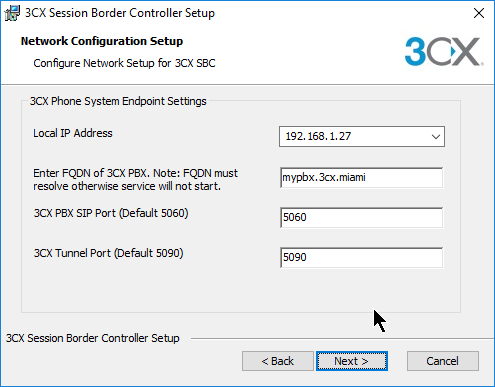
Geben Sie die SBC-Parameter an:
- Lokale PC-Schnittstelle mit SBC, die mit IP-Telefonen kommuniziert.
- Der vollqualifizierte Domänenname des 3QX-Servers, der vom Remote-Büro aus korrekt aufgelöst werden sollte.
- SIP- und 3CX-Tunnel-3CX-Server-Port.
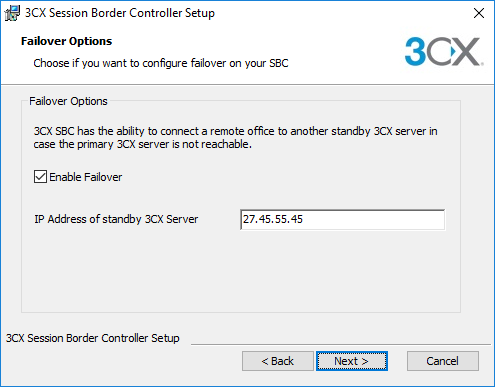
Mit 3CX SBC können Sie einen
Failover-IP-Telefoniecluster implementieren. Wenn der primäre SIP-Server nicht verfügbar ist, wechselt SBC automatisch zum Sicherungsserver. Aktivieren Sie dazu Enable Failover und geben Sie die externe IP-Adresse (nicht FQDN) des Sicherungsservers an.

Geben Sie dann das zuvor erwähnte Tunnelauthentifizierungskennwort an. Wenn Sie die Option "Verschlüsselung aktivieren" aktivieren, wird der gesamte VoIP-Verkehr zwischen dem 3CX-SBC und der 3CX-PBX verschlüsselt (Version 3CX 15 und höher ist erforderlich).
Installieren und konfigurieren Sie 3CX SBC auf einem Raspberry Pi oder Debian 9 amd64
Installieren Sie Raspbian OS
Verbinden Sie den Raspberry Pi mit dem Monitor, dem Netzwerk und schalten Sie das Gerät ein. Ein NOOBS-Fenster wird angezeigt, in dem Sie das Raspbian-Betriebssystem auswählen und installieren können.

Nach der Installation des Betriebssystems wird empfohlen, das Administratorkennwort zu ändern (Option 2). Der Standardbenutzername ist pi, das Passwort ist Himbeere.
Wählen Sie dann Option 8 und ändern Sie den Hostnamen des SBC-Servers. Aktivieren Sie SSH auch für die Arbeit in der Befehlszeile über den SSH-Client. Schließen Sie die Installation ab und starten Sie das Gerät neu.
SBC-Installation
Die Installation von 3CX SBC unter Raspberry Pi und Debian Linux ist dieselbe.

Führen Sie die folgenden Befehle aus:
wget http://downloads.3cx.com/downloads/sbc/3cxsbc.zip sudo bash 3cxsbc.zip
Geben Sie dann im Abschnitt Erforderliche Details die SBC-Parameter an.

Der vollqualifizierte Domänenname eines 3CX-Servers, der zum Zeitpunkt der SBC-Installation bereits in eine IP-Adresse aufgelöst werden sollte.

Die lokale IP-Adresse des 3CX-Servers. Wenn sich der Server hinter NAT befindet, geben Sie die interne Adresse an. Wenn Sie sich auf einer öffentlichen IP-Adresse oder einem Cloud-Hosting ohne NAT befinden, geben Sie die öffentliche IP-Adresse an.

Geben Sie dann den SIP-Port des 3CX-Servers an.
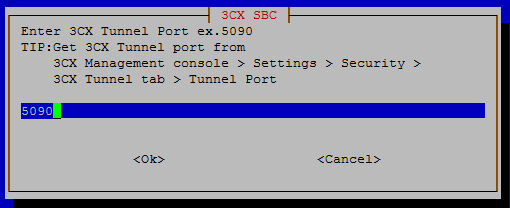
Und der 3CX Tunnel Port.

Geben Sie dann das 3CX Tunnel-Passwort ein. Alle oben genannten Parameter befinden sich, wie gesagt, in der Schnittstelle des 3CX-Servers.

Im nächsten Schritt können Sie die Fehlertoleranz aktivieren und die IP-Adresse des 3CX-Sicherungsservers angeben.

Sie können auch die Verschlüsselung des gesamten Datenverkehrs zwischen dem Remote-Büro und dem 3CX-Server aktivieren. Beachten Sie, dass dies die Belastung des Prozessors des Geräts erhöht.
Aktualisieren Sie 3CX SBC auf Raspberry Pi oder Debian 9 amd64
Wenn Sie SBC bereits installiert haben und aktualisiert werden müssen, führen Sie die folgenden Befehle aus:
sudo apt-get update sudo apt-get install 3cxsbc
Der SBC-Dienst wird neu gestartet.
Automatische Optimierung von IP-Telefonen über 3CX SBC
Anweisungen zum automatischen Konfigurieren von IP-Telefonen verschiedener Modelle finden Sie
hier .

Geben Sie beim Einrichten Ihres Telefons dessen Modell, automatische Optimierungsmethode - Remote 3CX SBC-Verbindung und MAC-Adresse an. Geben Sie für den SBC-Controller die interne IP-Adresse und den Port (standardmäßig 5060) des Computers an, auf dem er im Remote-Büro installiert ist
Durch das Anschließen von IP-Telefonen über 3CX SBC können Sie alle Telefone in Ihrem Unternehmen zentral verwalten - Anzeigeeinstellungen ändern, Firmware und Konfiguration aktualisieren, Geräte neu starten usw.